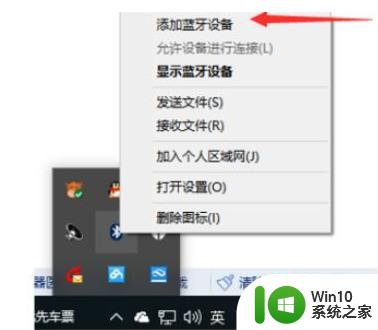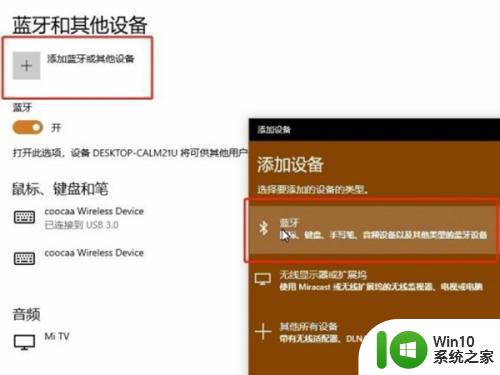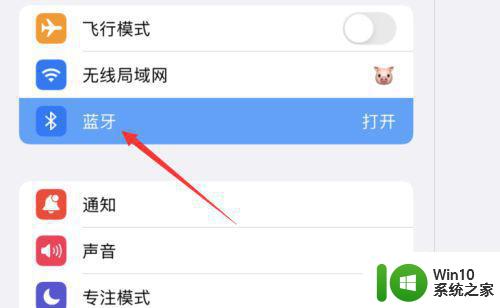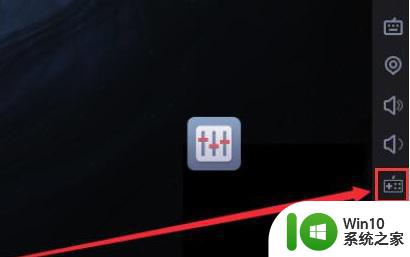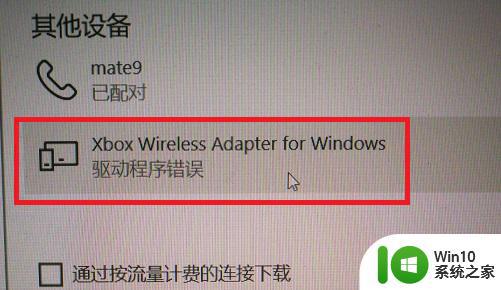Xbox手柄无线适配器连接教程及设置方法 如何在Windows上使用Xbox手柄无线适配器
Xbox手柄无线适配器连接教程及设置方法,Xbox手柄是游戏玩家们最为喜爱的控制器之一,而Xbox手柄无线适配器则是无线连接电脑的必备配件,随着越来越多的玩家将游戏机和电脑结合起来,使用Xbox手柄无线适配器在电脑上游戏已经成为一种常见的方式。那么如何在Windows上使用Xbox手柄无线适配器呢?下面将为大家详细讲解连接方法及设置步骤。
具体步骤如下:
1、打开手柄蓝牙,连接电脑可启用A模式(A+HOME)或X模式(X+HOME)。

2、将蓝牙适配器插入电脑USB接口,连接成功后电脑右下角菜单栏会出现一个蓝牙图标,鼠标右击图标选择“添加设备。

3、点击添加设备后,电脑会搜索蓝牙设备,搜索到手柄蓝牙名为“Bluetooth Gamepad”,双击后选择“输入设备的匹对码”。

4、输入设备的配对代码后(配对密码为“0000”)点击“下一步”。

5、当电脑“添加设备”窗口中提示“此设备已成功添加到此计算机”且手柄相对应模式的通道灯常亮,说明手柄连接电脑成功。

以上是Xbox手柄无线适配器连接教程及设置方法的全部内容,如果您遇到了相同的问题,可以参考本文中介绍的步骤来进行修复,希望本文能对您有所帮助。